Deshabilitar el proceso de finalización en el Administrador de tareas del navegador en Microsoft Edge
A continuación, se explica cómo deshabilitar el proceso de finalización en el Administrador de tareas del navegador en Microsoft Edge para evitar que los usuarios terminen los procesos de Edge utilizando la herramienta de Administrador de tareas incorporada del navegador. Es seguro decir que todos los usuarios de Windows conocen el Administrador de tareas, una herramienta crucial que le permite monitorear los recursos del sistema y administrar los procesos en ejecución. Si bien el Administrador de tareas predeterminado funciona perfectamente para las aplicaciones normales de su computadora, no es la mejor opción para controlar un navegador. Edge, Chrome, Vivaldi y otros navegadores basados en Chromium son aplicaciones multiproceso con un Administrador de tareas integrado diseñado específicamente para las necesidades del navegador.
Anuncio publicitario
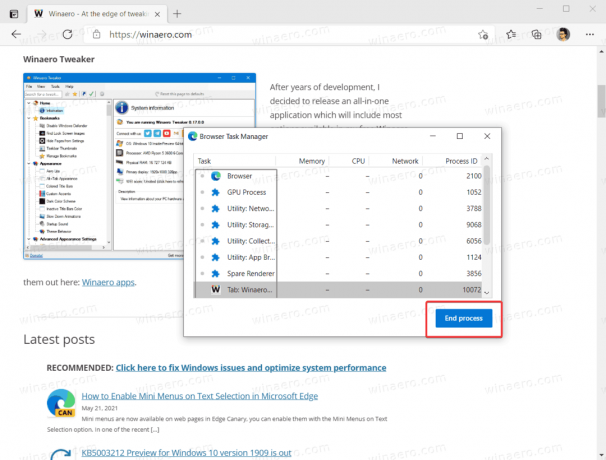
En caso de que use una computadora compartida y quiera evitar que los usuarios demasiado curiosos jueguen con el Administrador de tareas de Edge, puede bloquearlo por completo. Así es como se hace.
De forma predeterminada, Microsoft no ofrece una opción para deshabilitar el Administrador de tareas integrado en Microsoft Edge. Aún así, si cree que es mejor bloquear la función de finalización del proceso en Edge, puede usar un opción especial de política de grupo. Debido a que Windows 10 Home no tiene un editor de políticas, usaremos el editor del registro para aplicar restricciones.
Cómo deshabilitar el proceso de finalización en el Administrador de tareas del navegador en Microsoft Edge
- Abierto Editor de registro.
- Ir a
HKEY_LOCAL_MACHINE \ SOFTWARE \ Políticas \ Microsoft \ Edge. Para abre la clave de registro directamente, copia la ruta y pégala en la barra de direcciones. - Si falta la subclave Edge, haga clic con el botón derecho en el
Microsofttecla y seleccione Nuevo> Clave. Nombra la clave comoBorde.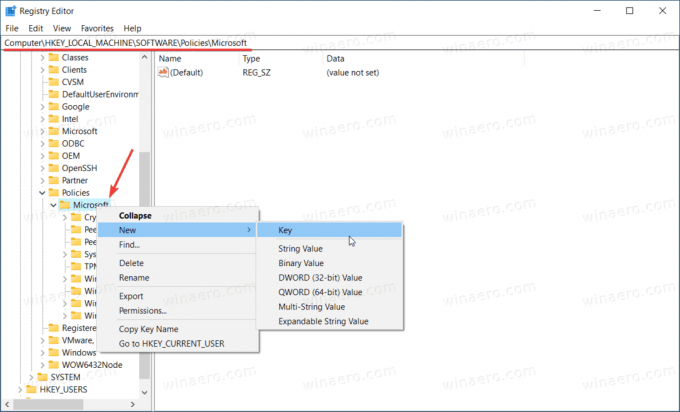
- A continuación, haga clic con el botón derecho en la tecla Edge y seleccione Nuevo> Valor DWORD (32 bits). Nota: Incluso si eres ejecutando Windows de 64 bits aún debe crear un valor DWORD de 32 bits.
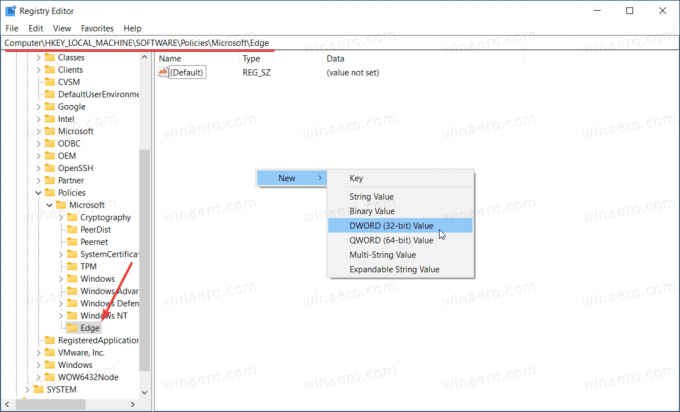
- Nombra el nuevo valor como TaskManagerEndProcessEnabled. y deje sus datos de valor como 0.
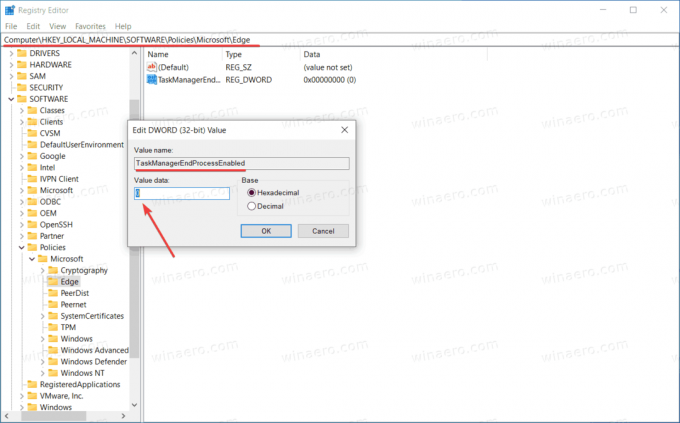
- Reinicie el navegador Microsoft Edge. El botón Finalizar proceso en el Administrador de tareas del navegador ahora está deshabilitado.
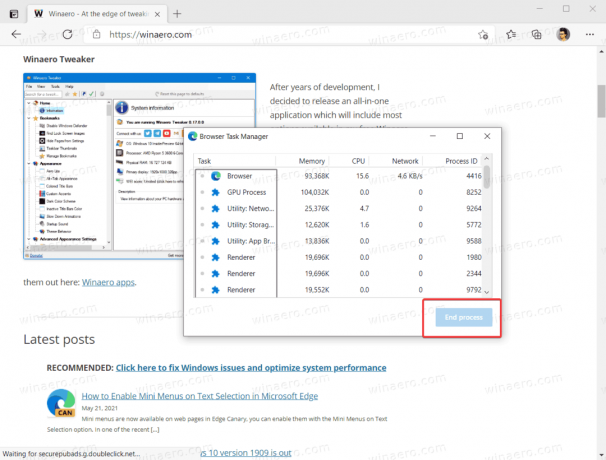
Tenga en cuenta que el uso del Editor del registro para habilitar o deshabilitar diferentes funciones en Microsoft Edge termina en el "Gestionado por su organización" mensaje. Puede ignorarlo con seguridad.
Eso es. Ahora los usuarios no pueden finalizar los procesos en el Administrador de tareas del navegador de Microsoft Edge. Aún así, pueden usar este último para ver cuántos recursos consumen las pestañas abiertas.
Habilite la terminación de procesos usando el Administrador de tareas del navegador en Microsoft Edge
- Abra el Editor del registro y vaya a
HKEY_LOCAL_MACHINE \ SOFTWARE \ Políticas \ Microsoft \ Edge. - Borrar el
TaskManagerEndProcessEnabledvalor. - Alternativamente, puede cambiar el valor de la clave de 0 a 1.
Estás listo. Tenga en cuenta que esto también eliminará el mensaje "Administrado por su organización" en el menú y la configuración si no ha aplicado otras políticas de Edge.
Para ahorrar tiempo, puede descargar los siguientes archivos de registro listos para usar.
Descargar archivos de registro
- Descargar este archivo ZIP con los archivos REG.
- Desatascar los archivos si es necesario.
- Extraiga archivos del archivo a cualquier carpeta.
- Abre el Deshabilitar el proceso final en Edge Task Manager.reg y haga clic en Agregar Cuando se le solicite.
- Para deshacer el cambio, haga lo mismo pero con el Restaurar el proceso final en Edge Task Manager.reg.
Eso es.
